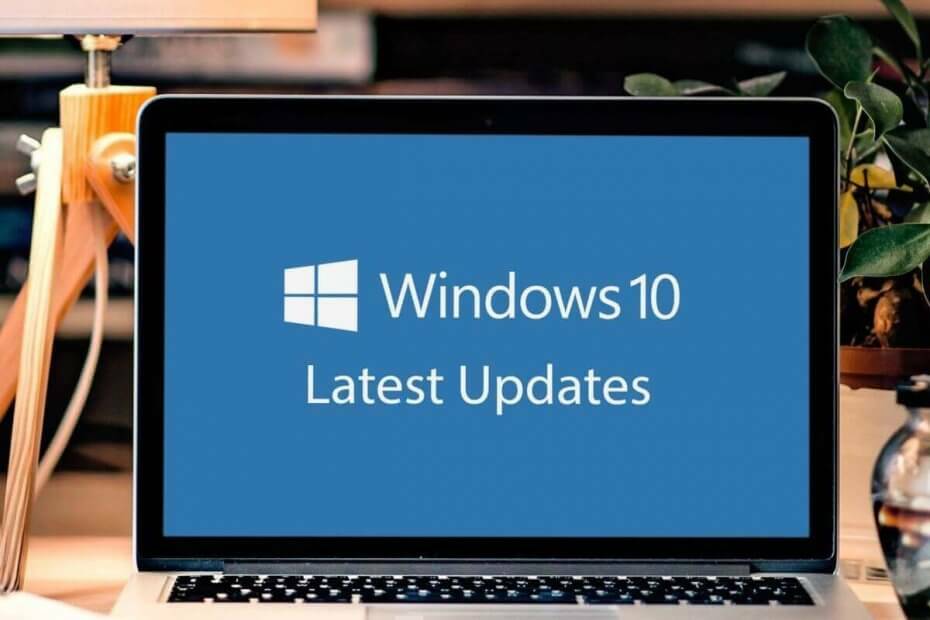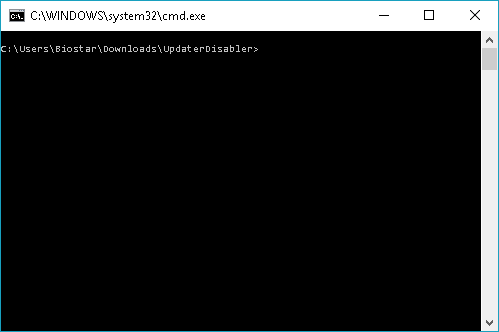არ ხარ დეველოპერი? ალბათ არ გჭირდება
- Windows SDK არის ინსტრუმენტების კოლექცია, რომელსაც ძირითადად იყენებენ დეველოპერები.
- მომხმარებლები ხშირად პოულობენ დაინსტალირებული Windows SDK-ის რამდენიმე ვერსიას, რომლებიც ხარჯავს მნიშვნელოვან ადგილს დისკზე.
- განაგრძეთ კითხვა, რომ შეიტყოთ Windows პროგრამული უზრუნველყოფის განვითარების ნაკრების შესახებ და თუ შეგიძლიათ მისი დეინსტალაცია.
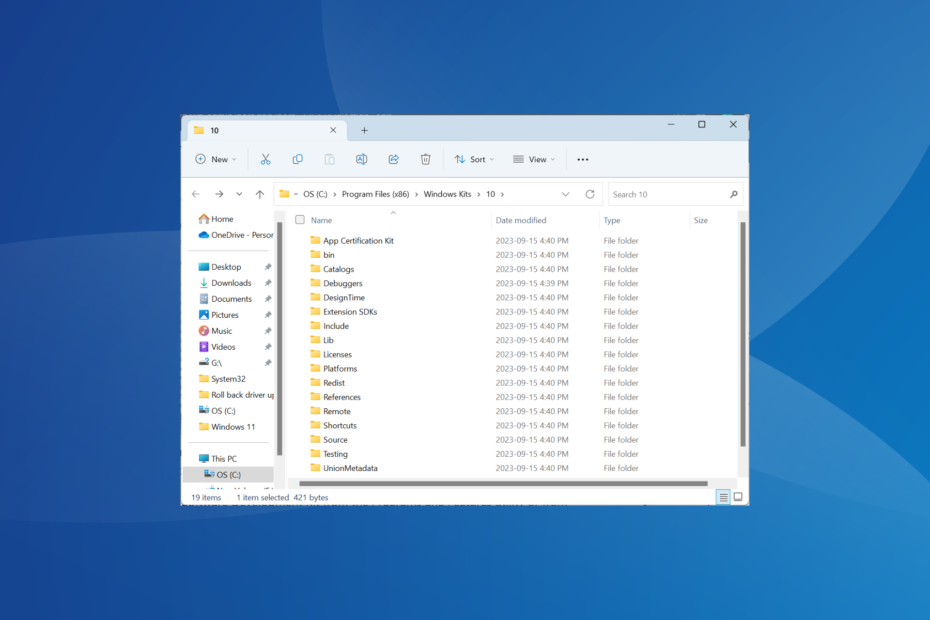
აპლიკაციების შემუშავება ხშირად განიხილება როგორც რთული ამოცანა. და სწორი ხელსაწყოების არარსებობის შემთხვევაში, ყველაფერი უფრო რთულია. სწორედ აქ ჩნდება Windows პროგრამული უზრუნველყოფის განვითარების ნაკრები!
ეს არის სასურველი ვარიანტი OS-სთვის პროგრამული გადაწყვეტილებების შესაქმნელად. მიუხედავად იმისა, რომ Windows-ის რეგულარულ მომხმარებლებს არ სჭირდებათ SDK, მიზანშეწონილია განსაზღვროთ მიზანი, სანამ რაიმე ნაბიჯს გადადგამთ. SDK გთავაზობთ უპირატესობების ფართო სპექტრს და მჭიდროდ არის დაკავშირებული Visual Studio-სთან.
Windows SDK-ის გამოყენების უპირატესობები:
- ამარტივებს რთულ ამოცანებს შესრულებას
- ამცირებს აპლიკაციის განვითარების დროს
- უზრუნველყოფს განვითარების ოპტიმალურ დამხმარე გარემოს
- ეხმარება აღმოფხვრას შეცდომები, რომლებიც წარმოიქმნება აპის გამოშვებისას
რა არის Windows პროგრამული უზრუნველყოფის განვითარების ნაკრები (SDK)?
Windows SDK ან პროგრამული უზრუნველყოფის განვითარების ნაკრები არის ინსტრუმენტების ფართო ნაკრები, რომელიც ეხმარება Windows ოპერაციული სისტემის აპლიკაციების შექმნას.
პროგრამული უზრუნველყოფის განვითარების ინსტრუმენტები ხელმისაწვდომია უფასოდ და მათი ჩამოტვირთვა შესაძლებელია ოფიციალური ვებსაიტიდან. გარდა ამისა, საქმის შემდგომი გამარტივებისა და გამარტივების მიზნით, Microsoft-მა გამოუშვა კოდების ნიმუში Windows აპებისთვის GitHub-ზე.
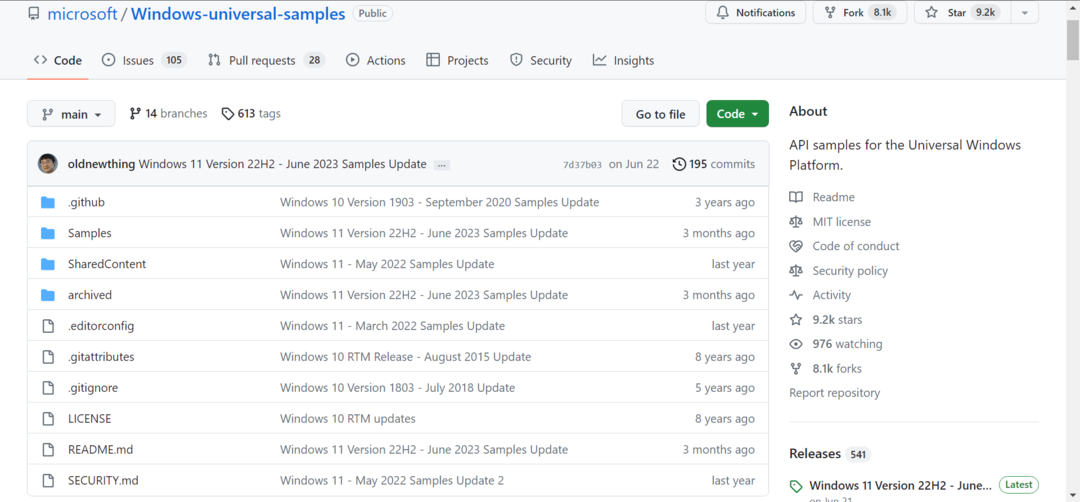
მაგრამ SDK-ის თითოეულ ვერსიას შეუძლია დაიკავოს რამდენიმე გბ სივრცე. სირბილისას დაბალი ადგილი დისკზე, SDK იქნება პირველი, რასაც რეგულარული მომხმარებელი წაშლის. ასე რომ, გჭირდებათ Windows პროგრამული უზრუნველყოფის განვითარების ნაკრები?
თუ არ ხართ დეველოპერი ან არ გაუშვით აპები, რომლებიც დამოკიდებულნი არიან SDK-ზე ძირითადი ფუნქციონირებისთვის, ეს არ არის კრიტიკული მოთხოვნა. და თუ არ გახსოვთ Windows-ის პროგრამული უზრუნველყოფის კომპლექტის ხელით დაყენება, ის სავარაუდოდ ჩამოტვირთულია Visual Studio-ს მიერ.
როგორ დავაყენო Window SDK?
- Წადი მაიკროსოფტის ოფიციალური ვებგვერდი და ჩამოტვირთეთ ინსტალერი ან ISO ფაილი Windows 11 SDK-სთვის. ჩვენ ავირჩიეთ პირველი.
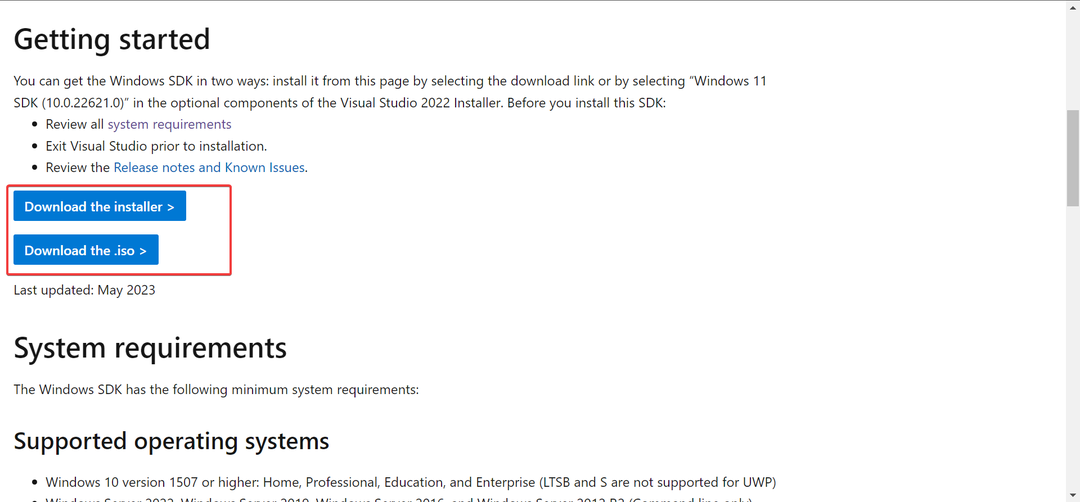
- გადადით საქაღალდეში, სადაც კონფიგურაცია ინახება და გაუშვით.
- აირჩიეთ, გსურთ თუ არა მისი ინსტალაცია მიმდინარე კომპიუტერზე, ან მიიღეთ შესაბამისი SDK ფაილები სხვა მოწყობილობისთვის და დააწკაპუნეთ შემდეგი. ჩვენ ავირჩიეთ პირველი.
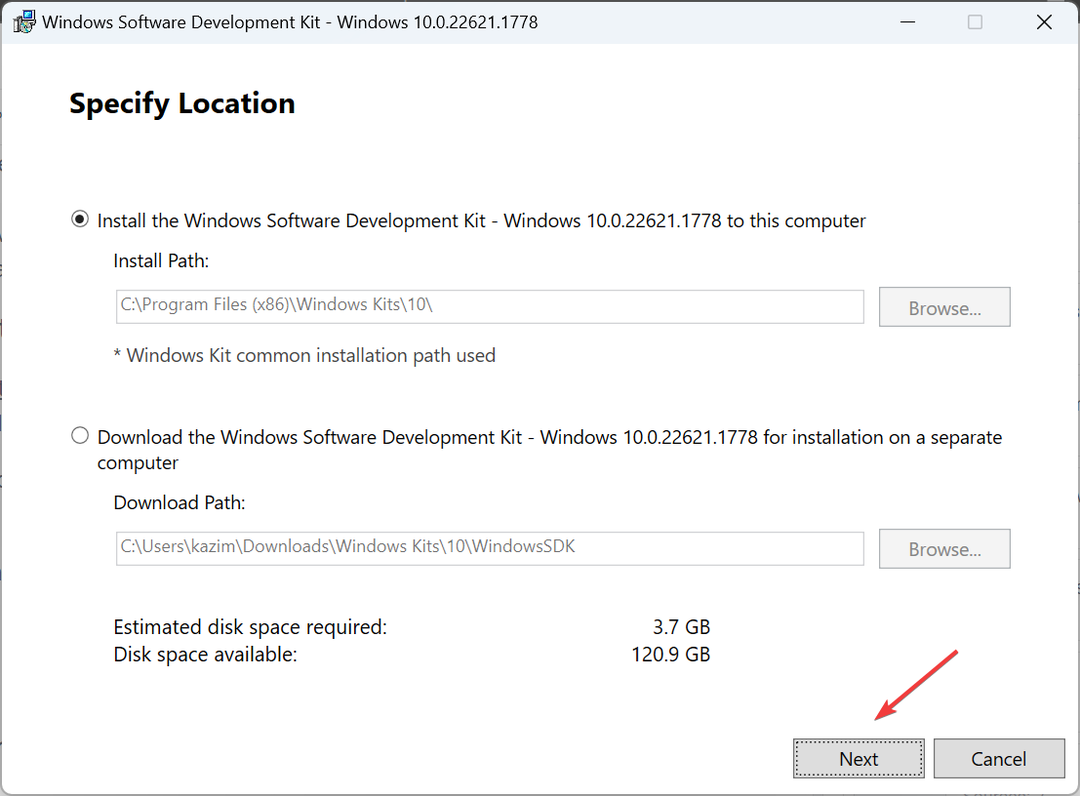
- წაიკითხეთ კონფიდენციალურობის პოლიტიკა, დააკონფიგურირეთ, უნდა შეაგროვოს თუ არა Micorosft-მა ინფორმაცია და დააწკაპუნეთ შემდეგი გაგრძელება.
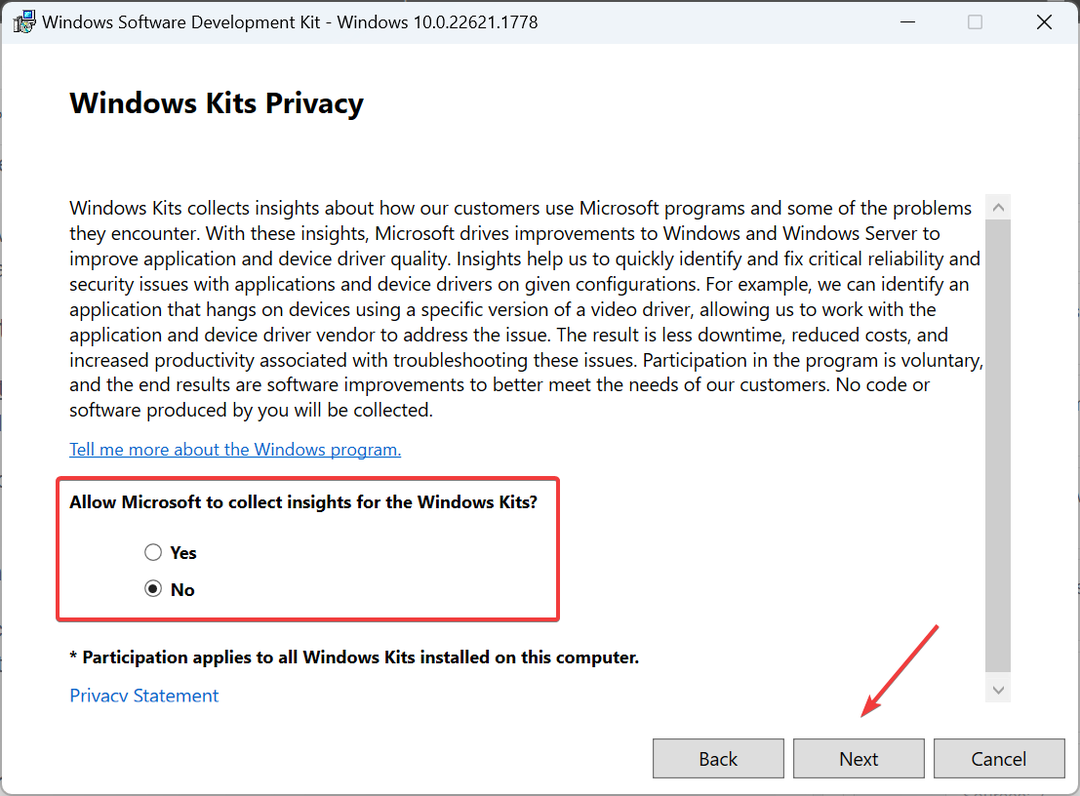
- დააწკაპუნეთ მიღება დაეთანხმოს ლიცენზიის პირობებს.
- მონიშნეთ მოსანიშნი ველები თქვენთვის სასურველი ფუნქციებისთვის და დააწკაპუნეთ Დაინსტალირება. დაყენება ნაგულისხმევად ჩამოტვირთავს ყველა კომპონენტს.
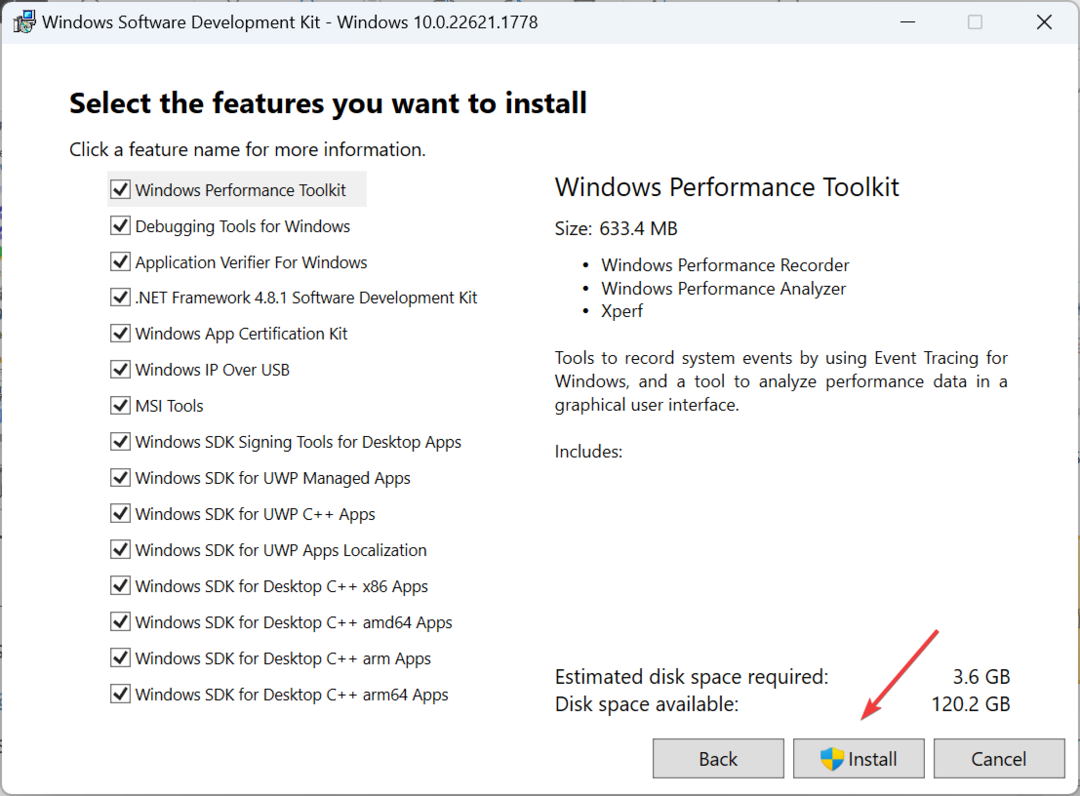
- დააწკაპუნეთ დიახ წელს UAC მოითხოვეთ დაადასტუროთ.
- დაელოდეთ ინსტალაციის დასრულებას. ამას არ უნდა დასჭირდეს რამდენიმე წუთზე მეტი.
შეგიძლიათ ჩამოტვირთოთ Windows პროგრამული უზრუნველყოფის განვითარების ნაკრები Microsoft-ის ვებსაიტიდან. და მიუხედავად იმისა, რომ ორივე გამოყოფილი ინსტალერი და ISO ხელმისაწვდომია, პირველი უფრო აზრიანია უფრო მარტივი ინსტალაციის გამო.
და SDK-ის ჩამოტვირთვის შემდეგ, თქვენ მხოლოდ რამდენიმე ნაბიჯის დაშორებით ხართ Microsoft Store აპლიკაციის შექმნა. რატომ არ სცადე?
- Windows 11-ის ამინდის ვიჯეტი ახლა გთავაზობთ ამინდის დეტალურ პროგნოზს
- შესწორება: კლავიატურის მალსახმობები არ მუშაობს Excel-ში
- როგორ დავიმალოთ და გავახილოთ საქაღალდეები Windows 11-ზე [3 გზა]
- 7 რჩევა Windows 11-ზე ძიების სწორად გამოყენებისთვის
როგორ წავშალო Window SDK?
- დაჭერა ფანჯრები + რ გასახსნელად გაიქეცი, ტიპი appwiz.cpl ტექსტის ველში და დააჭირეთ შედი.
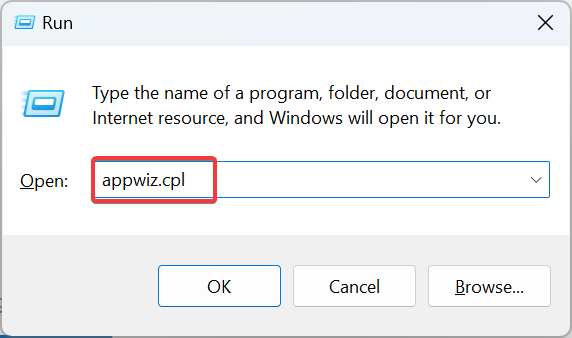
- აირჩიეთ Windows პროგრამული უზრუნველყოფის განვითარების ნაკრები პროგრამების სიიდან და დააწკაპუნეთ დეინსტალაცია.
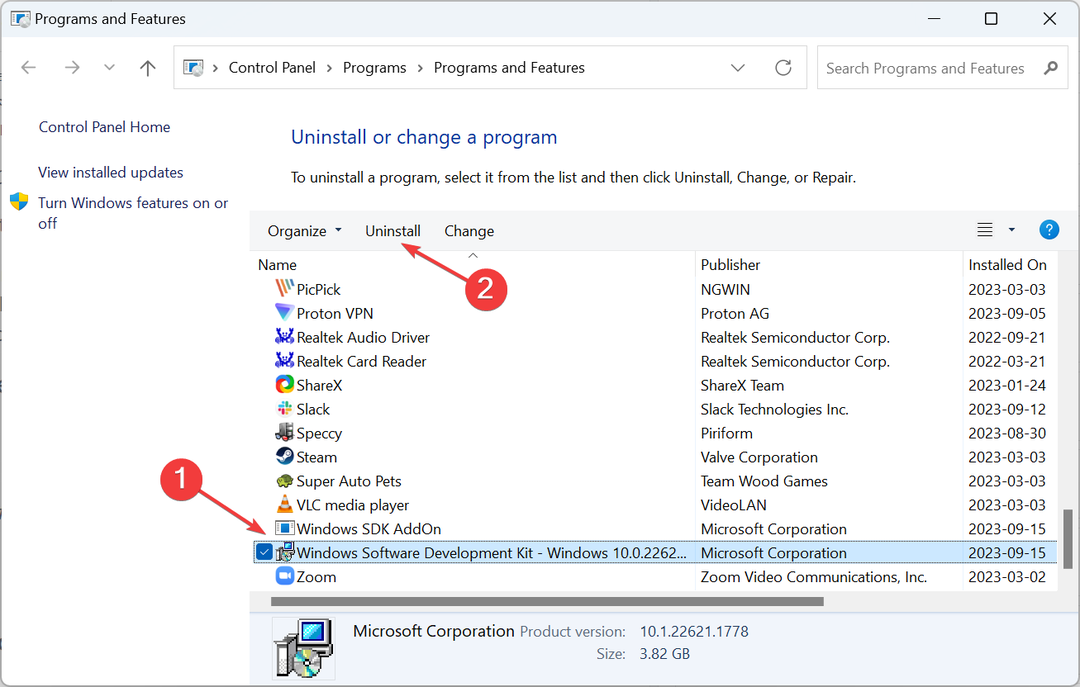
- დააწკაპუნეთ დიახ UAC მოთხოვნაში და შემდეგ დადასტურების ყუთში.
- დაელოდეთ პროცესის დასრულებას.
შეგიძლიათ წაშალოთ Windows Software Development Kit-დან პროგრამები და ფუნქციები კომუნალური ან თქვენნაირი პარამეტრებიდან ნებისმიერი აპლიკაციის დეინსტალაცია. გარდა ამისა, ბევრს ურჩევნია ა საიმედო მესამე მხარის დეინსტალაციის ინსტრუმენტი, დარჩენილი ფაილების გასუფთავების შესაძლებლობის გათვალისწინებით.
- გადანაწილებადი კომპონენტები
- მონაცემთა ბაზის ცხრილის რედაქტორი
- მონაცემთა ბაზის სქემა
- განვითარების ინსტრუმენტები
- ინსტალერის მონაცემთა ბაზის ვალიდაციის ინსტრუმენტი
- პროდუქტის ნიმუში და კოდის ნიმუშები საგნების უკეთ გასაგებად
- VBScript ინსტრუმენტები
ასევე, ინსტალაციის დროს, შეგიძლიათ მიიღოთ უახლესი ვერსია .NET Framework პროგრამული უზრუნველყოფის განვითარების ნაკრები.
Windows Software Development Kit არის ინსტრუმენტების შესანიშნავი კოლექცია და პოულობს ფართო დანერგვას პროგრამირების აქტივობებში. და თუ გამოცდილი დეველოპერი ხართ, ისწავლეთ როგორ დავაყენოთ Dev Drive და მიიღეთ უკეთესი შესრულება და უსაფრთხოება!
ასევე, მზა კოდირებისთვის დეველოპერის სამუშაო სადგურების მისაღებად, ყოველთვის შეგიძლიათ გამოიყენეთ Microsoft Dev Box.
ნებისმიერი შეკითხვისთვის ან იმის გასაზიარებლად, თუ რამ გიბიძგათ ჩამოტვირთოთ Windows SDK, დატოვეთ კომენტარი ქვემოთ.